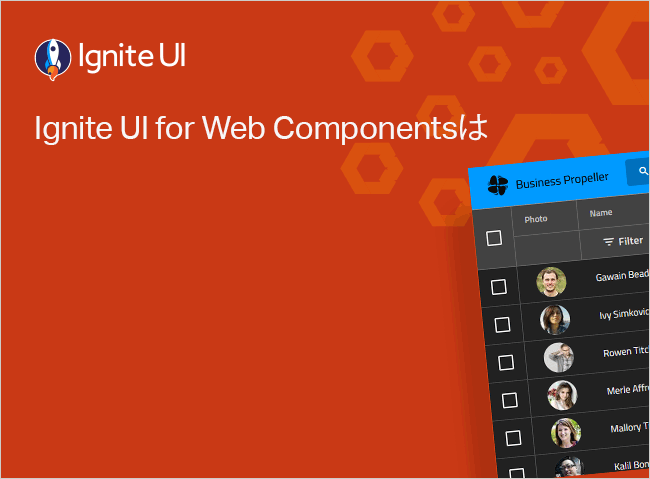Descripción general de Web Components ComboBox
Web Components ComboBox es un editor ligero que permite a los usuarios seleccionar, filtrar y agrupar fácilmente diferentes opciones predefinidas en una lista proporcionada. El componente también admite opciones para Web Components navegación con teclado ComboBox, plantillas para personalizar cómo se muestran los elementos, el encabezado y el pie de página.
El componente ComboBox Ignite UI for Web Components proporciona una lista de opciones entre las que los usuarios pueden realizar una selección. Muestra todas las opciones en una lista virtualizada de elementos, lo que significa que el ComboBox puede mostrar simultáneamente miles de registros, donde se pueden seleccionar una o más opciones. Además, el componente cuenta con filtrado sensible a mayúsculas y minúsculas, agrupación, enlace de datos complejos y más.
Web Components ComboBox Example
Like this sample? Get access to our complete Ignite UI for Web Components toolkit and start building your own apps in minutes. Download it for free.
Getting Started with Web Components ComboBox
En primer lugar, debe instalar el Ignite UI for Web Components ejecutando el siguiente comando:
npm install igniteui-webcomponents
cmdAntes de usar el componente, debe registrarlo junto con sus componentes adicionales y el ComboBox CSS necesario:
import { defineComponents, IgcComboComponent }
from 'igniteui-webcomponents';
import 'igniteui-webcomponents/themes/light/bootstrap.css';
defineComponents(IgcComboComponent);
tsPara obtener una introducción completa a Ignite UI for Web Components, lea el tema Primeros pasos.
The IgcComboComponent component doesn't work with the standard <form> element. Use Form instead.
Luego, vincularemos una serie de objetos a la fuente de datos combinada utilizada para crear la lista de opciones.
interface City {
id: string;
name: string;
}
const cities: City[] = [
{ name: 'London', id: 'UK01' },
{ name: 'Sofia', id: 'BG01'},
{ name: 'New York', id: 'NY01'}
];
export class Sample {
private combo: IgcComboComponent<City>;
constructor() {
this.combo = document.getElementById('basic-combo') as IgcComboComponent<City>;
this.combo.data = cities;
}
}
ts<igc-combo id='basic-combo' display-key='name' value-key='id' value='["BG01"]'></igc-combo>
htmlData value and display properties
Cuando el combo está vinculado a una lista de datos complejos (es decir, objetos), necesitamos especificar una propiedad que el control utilizará para manejar la selección de elementos. El componente expone las siguientes propiedades:
valueKey: opcional, necesario para objetos de datos complejos: determina qué campo de la fuente de datos se utilizará para realizar selecciones. Si se omitevalueKey, la API de selección utilizará referencias de objetos para seleccionar elementos.displayKey: opcional, recomendado para objetos de datos complejos: determina qué campo de la fuente de datos se utiliza como valor de visualización. Si no se especifica ningún valor paradisplayKey, el combo utilizará lavalueKeyespecificada (si corresponde). En nuestro caso, queremos que el combo muestre elnamede cada ciudad y use el campoidpara la selección de elementos y como valor subyacente para cada elemento. Por lo tanto, proporcionamos estas propiedades avalueKeyydisplayKeydel combo respectivamente.
When the data source consists of primitive types (e.g. strings, numbers, etc.), do not specify a valueKey and/or displayKey.
Setting Value
El componente ComboBox expone un captador y definidor value además de un atributo, que también se denomina valor. Puede utilizar el atributo de valor para configurar los elementos seleccionados en la inicialización del componente.
Si desea leer el valor, es decir, la lista de elementos seleccionados actualmente, o actualizar el valor, utilice el captador y definidor de valores respectivamente. El captador de valores devolverá una lista de todos los elementos seleccionados representados por valueKey. Del mismo modo, si desea actualizar la lista de elementos seleccionados utilizando el definidor de valores, debe proporcionar una lista de elementos por su valueKey.
Ejemplo:
const combo = document.getElementById('basic-combo') as IgcComboComponent<City>;
// Given the overview example from above this will return ['BG01']
console.log(combo.value);
// Change the selected items to New York and London
combo.value = ['NY01', 'UK01'];
tsSelection API
El componente combinado expone API que le permiten cambiar los elementos seleccionados actualmente.
Además de seleccionar elementos de la lista de opciones mediante la interacción del usuario, puede seleccionar elementos mediante programación. Esto se hace mediante los métodos select y deselect. Puede pasar una variedad de elementos a ambos métodos. Si los métodos se llaman sin argumentos, todos los elementos se seleccionarán/deseleccionarán dependiendo del método que se llame. Si ha especificado una valueKey para su componente combinado, entonces debe pasar las claves de valor de los elementos que desea seleccionar/deseleccionar:
Seleccionar/deseleccionar algunos elementos:
// Select/deselect items by their IDs as valueKey is set to 'id'
combo.select(['BG01', 'BG02', 'BG03', 'BG04']);
combo.deselect(['BG01', 'BG02', 'BG03', 'BG04']);
tsSeleccionar/deseleccionar todos los elementos:
// Select/deselect all items
combo.select();
combo.deselect();
tsSi se omite la propiedad valueKey, deberá enumerar los elementos que desea seleccionar/deseleccionar como referencias de objetos:
// Select/deselect values by object references when no valueKey is provided
combo.select([cities[1], cities[5]]);
combo.deselect([cities[1], cities[5]]);
tsValidation
El componente Ignite UI for Web Components Combo admite la mayoría de las IgcInputComponent propiedades, como required, disabled, autofocus, invalid, etc. El componente también expone dos métodos enlazados a su validación:
reportValidity: comprueba la validez y devuelve verdadero si el componente satisface las restricciones de validación.checkValidity: un contenedor alrededor de reportValidity para cumplir con la API de entrada nativa.
Keyboard Navigation
Cuando el componente combinado está enfocado y la lista de opciones no está visible:
- Abra la lista de opciones usando las teclas Abajo/Alt + Abajo.
Cuando el componente combinado está enfocado y la lista de opciones está visible:
- Usar la tecla Abajo activará el siguiente elemento de la lista.
- Usar la tecla Arriba activará el elemento anterior de la lista. Si el primer elemento ya está activo, centrará la entrada.
- El uso de las teclas Inicio o Fin activará el primero o el último elemento de la lista.
- Usando la tecla Espacio se seleccionará el elemento activo.
- Usar la tecla Enter seleccionará el elemento activo y cerrará la lista de opciones.
- Usar las teclas Esc o Tab/Shift + Tab cerrará la lista de opciones.
Styling
Puede cambiar la apariencia del IgcComboComponent componente y sus elementos mediante las partes CSS expuestas que se enumeran a continuación:
| Nombre de la pieza | Descripción |
|---|---|
label |
La etiqueta de texto encapsulado. |
input |
El campo de entrada principal. |
native-input |
La entrada nativa del campo de entrada principal. |
prefix |
El contenedor de prefijo. |
suffix |
El contenedor del sufijo. |
toggle-icon |
El contenedor del icono de alternancia. |
clear-icon |
El contenedor de iconos claros. |
case-icon |
Un contenedor de ícono de caso que presenta contenido dentro del sufijo de la entrada del filtro. |
helper-text |
El contenedor de texto auxiliar. |
search-input |
El campo de entrada de búsqueda. |
list-wrapper |
La lista de opciones de contenedor. |
list |
El cuadro de lista de opciones. |
item |
Representa cada elemento de la lista de opciones. |
group-header |
Representa cada encabezado en la lista de opciones. |
active |
Se agrega a la lista de piezas del artículo cuando el artículo está activo. |
selected |
Se adjunta a la lista de piezas del artículo cuando se selecciona el artículo. |
checkbox |
Representa cada casilla de verificación de cada elemento de la lista. |
checkbox-indicator |
Representa el indicador de casilla de verificación de cada elemento de la lista. |
checked |
Se adjunta a la lista de piezas de la casilla de verificación cuando la casilla de verificación está marcada. |
header |
El contenedor que contiene el contenido del encabezado. |
footer |
El contenedor que contiene el contenido del pie de página. |
empty |
El contenedor que contiene el contenido vacío. |
Usando las partes CSS, tenemos control total sobre el estilo Combo.
igc-combo::part(search-input) {
background-color: var(--ig-gray-100);
border-radius: 2px;
}
igc-combo::part(input) {
background-color: var(--ig-gray-100);
}
igc-combo::part(prefix) {
background-color: var(--ig-secondary-50);
color: var(--ig-primary-500);
}
igc-combo::part(toggle-icon) {
color: var(--ig-primary-500);
}
css